- Většina lidí přehlíží aplikace pro prohlížení fotek, ale ta dobrá vám může změnit život.
- Skvělý prohlížeč fotografií má přímo zabudované nástroje pro úpravy a podporuje širokou škálu formátů souborů.
- Tato příručka představuje pět nejlepších aplikací pro prohlížení fotografií ve Windows 11.
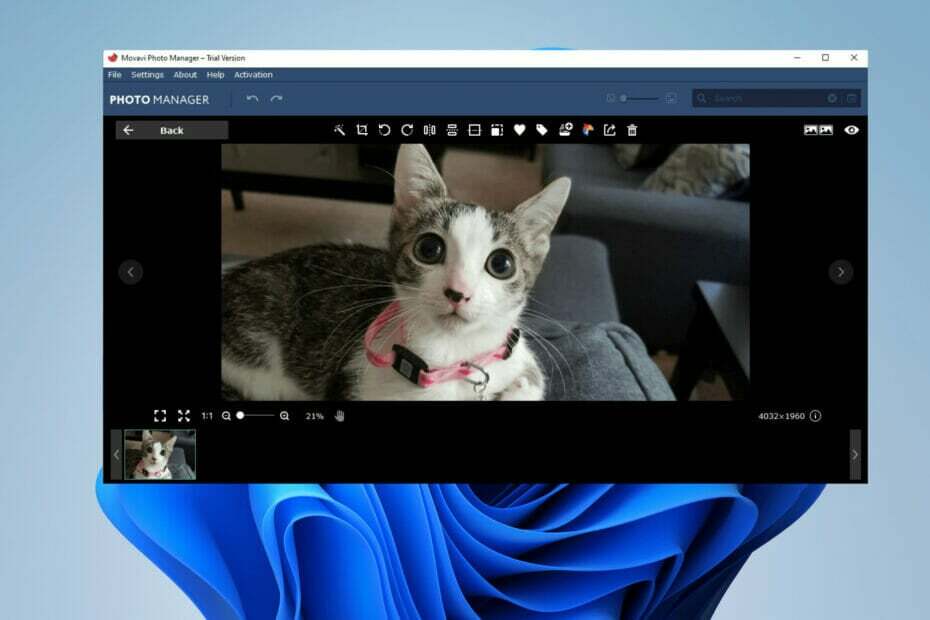
XINSTALUJTE KLIKNUTÍM NA STAŽENÍ SOUBORU
Tento software opraví běžné počítačové chyby, ochrání vás před ztrátou souborů, malwarem, selháním hardwaru a optimalizuje váš počítač pro maximální výkon. Opravte problémy s počítačem a odstraňte viry nyní ve 3 snadných krocích:
- Stáhněte si Restoro PC Repair Tool který přichází s patentovanými technologiemi (patent k dispozici tady).
- Klikněte Začni skenovat najít problémy se systémem Windows, které by mohly způsobovat problémy s počítačem.
- Klikněte Spravit vše opravit problémy ovlivňující zabezpečení a výkon vašeho počítače
- Restoro byl stažen uživatelem 0 čtenáři tento měsíc.
Většina lidí příliš nepřemýšlí nad aplikacemi pro prohlížení fotografií a vy je nemůžete vinit. Prohlížeč fotografií potřebuje nanejvýš možnost prohlížet si vaše fotografie.
Ale jako každý dobrý software, dobrá aplikace pro prohlížení fotografií posouvá věci ještě dále, než je prohlížení fotografií.
V systému Windows 11 existuje široká škála aplikací pro prohlížení fotografií, které jsou nabité funkcemi, jako jsou úpravy, pořizování snímků obrazovky, zpracování dávek a další. A stejně jako u spousty softwaru pro Windows 11 chybí základní aplikaci mnoho pokročilé funkce které mají nástroje třetích stran.
Přepracován byl také vestavěný prohlížeč fotografií a má některé funkce navíc, které mohou některým uživatelům stačit, ale pokud jej chcete používat také pro jiné úkoly, bude vám tato příručka užitečná.
Některé aplikace byly odstraněny z výchozího nastavení při instalaci nového OS, ale můžete je povolit pomocí is. To je případ aplikace 3D Viewer, což může ohromně pomoci, pokud vás tato oblast zajímá.
Co bych měl hledat v prohlížeči fotografií?
Při hledání nejlepšího prohlížeče fotografií je třeba zvážit několik věcí: jak vypadá uživatelské rozhraní a je snadno použitelný, s jakými nástroji je dodáván, je kompatibilní s cloudovým serverem a jaké jsou funkce?
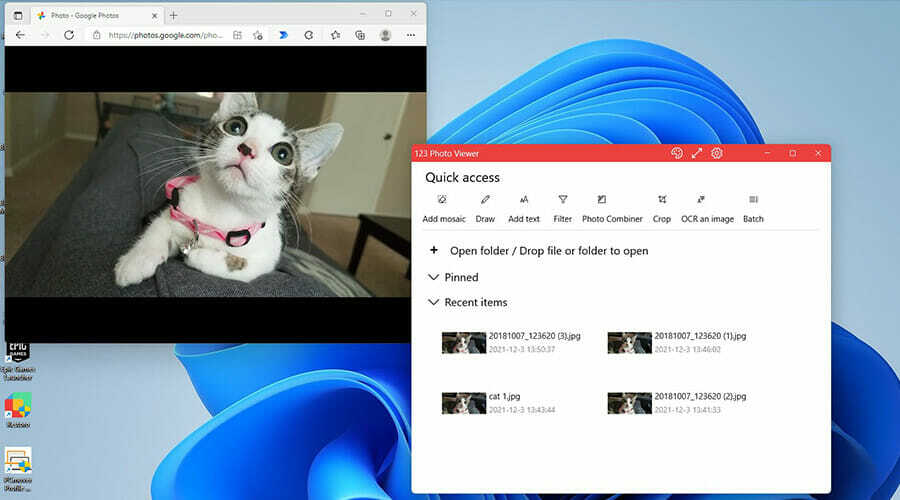
Je zde také jaký typ formátu souboru může podporovat. Základní prohlížeč fotografií by měl být schopen podporovat běžné formáty souborů jako PNG, BMP a JPG, ale také ty vzácnější.
Dobrý prohlížeč fotografií má příjemné uživatelské rozhraní. Neradi byste se dívali na něco, co je opravdu těžké a nafouklé.
Budete chtít něco, co vypadá a působí hladce a snadno se používá. Zážitek by měl být příjemný a nikdy jako dřina. Tento souhrn prochází šesti nejlepšími prohlížeči fotografií pro Windows 11.
Jaké jsou nejlepší aplikace pro prohlížení fotografií?
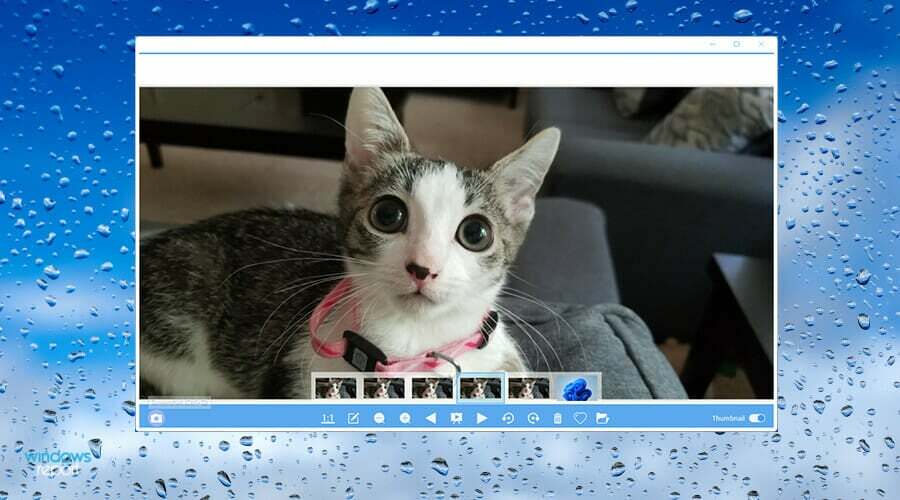
Apowersoft Photo Viewer má uživatelsky přívětivé a citlivé rozhraní, které je normálně skryté. Lištu nabídek můžete aktivovat najetím myši na boční a spodní část aplikace.
Jeho rozvržení bylo inspirováno Windows Photo Viewer, ale jde o krok dále.
Apowersoft je více než jen jednoduchý prohlížeč fotografií. Může být také použit jako univerzální nástroj pro úpravu obrázků, i když nástroje, které má, mohou být pro více lidí trochu odlehčené.
Můžete provádět základní úpravy, přidávat k obrázkům text, aplikovat filtr nebo kreslit na samotnou fotografii. Dodává se dokonce s praktickým nástrojem pro snímání obrazovky.
Aplikace dokáže otevřít zřídka vídané formáty HEIC a HEIF. Velmi málo aplikací podporuje tyto dva formáty, takže pokud jste fotograf, který je využívá, Apowersoft je pro vás prohlížeč.
A stejně jako IrfanView je Apowersoft velmi efektivní, protože spotřebovává velmi málo zdrojů počítače. O výkon systému se nemusíte starat. Může zaznamenávat displeje; užitečné při vytváření GIFů.
Kromě bezplatné verze přichází Apowersoft v různých placených verzích, které se skládají z funkcí, jako je Video Converter Studio a Audio Recorder.
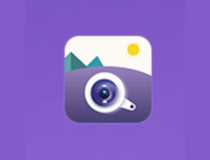
Prohlížeč fotografií Apowersoft
Tato snadno ovladatelná a všestranná aplikace vám umožňuje snadno spravovat obrázky a zároveň nabízí další úžasné funkce.
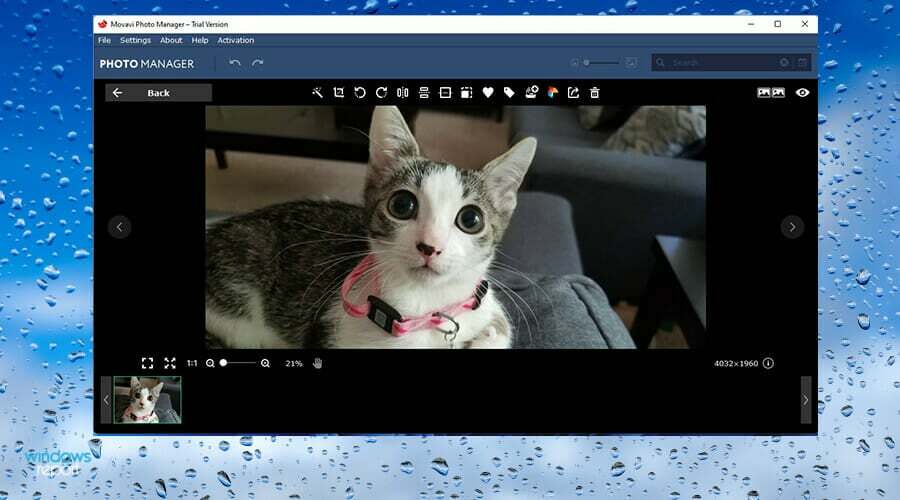
Poslední doporučenou aplikací pro prohlížení fotografií pro Windows 11 je Movavi Photo Manager. Pokud hledáte jeden z pokročilejších nástrojů s bohatými funkcemi, Movavi je jedním z nejlepších.
Stejně jako všechny ostatní aplikace podporuje širokou škálu obrazových formátů. Aplikace má také některé funkce a možnosti podobné Photoshopu, jako je možnost upravovat lidi na fotografii nebo ji vylepšovat.
Movavi umí najít duplicitní obrázky, takže je můžete smazat a seřadit ty, které máte, podle geolokace, dat a dalších forem metadat. Uživatelské rozhraní je také docela dobré a jeho procházení je hračka.
Můžete dokonce vytvářet alba pomocí funkce rozpoznávání tváře aplikace, což je skutečně jedinečná funkce, kterou většina uživatelů fotografií nemá.
Má vestavěný vyhledávací panel a zvládne velké množství obrázků. A protože Movavi je tak dobrý produkt, budete si ho muset koupit, abyste z něj vytěžili maximum.
⇒Získejte Movavi Photo Viewer
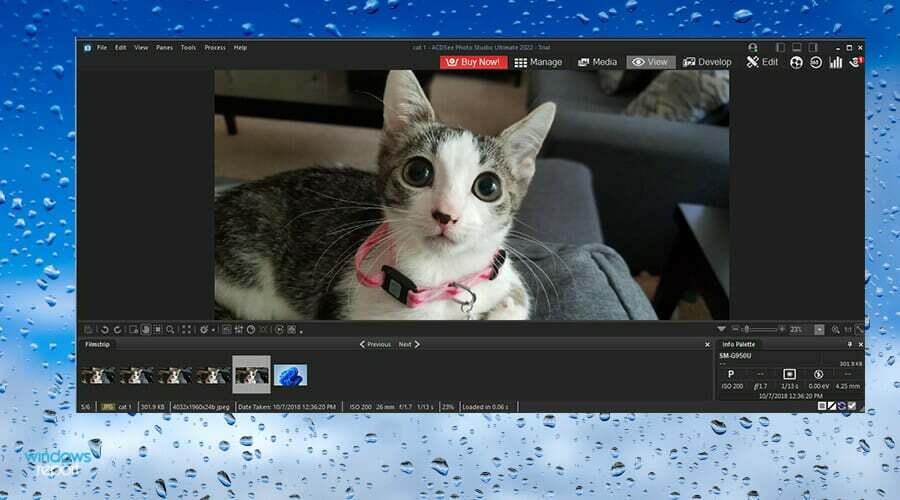
Technická společnost ACDSee nedávno vydala své nejnovější provedení své aplikace pro prohlížení fotografií s názvem Photo Studio Ultimate 2022. Aplikace je tak odvážná, že se nazývá tajnou zbraní fotografa a není těžké pochopit proč.
Stejně jako ostatní aplikace na seznamu nabízí Ultimate 2022 nové funkce šetřící čas, jako je režim médií, když chcete pracovat s rozsáhlou databází fotografií ACDSee.
Přichází také s novým režimem People, poháněným motorem řízeným umělou inteligencí, který vám umožňuje kategorizovat obrázky podle toho, kdo je v něm. Můžete rozdělit podle klienta, rodiny, přítele nebo nějaké osoby, o kterou máte zájem.
To vše pro lepší správu pořízených fotografií a poskytne vám návrhy v podobě asistenta AI pro seskupování podobných lidí.
Kromě toho můžete procvičit své kreativní svaly pomocí vylepšeného rozsahu barev a redukce šumu. Ultimate 2022 je skutečně nejlepším přítelem fotografa.
⇒Získejte ACDSEE Photo Studio Ultimate 2022
123 Prohlížeč fotografií
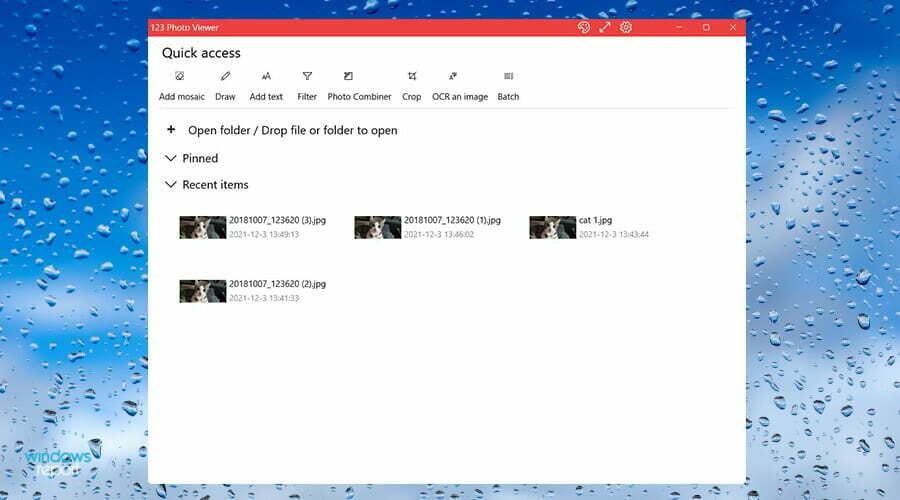
Pokud hledáte prohlížeč fotografií s jednoduchým uživatelským rozhraním, 123 Photo Viewer je fantastická volba. Rozhraní je hladké a intuitivní, protože kliknutím doleva nebo doprava zobrazíte další a kliknutím na něj se obrázek zvětší.
Dodává se s různými speciálními efekty a filtry, které můžete použít k úpravě obrázků a poté je všechny zobrazit pomocí funkce Prezentace. Můžete přidat různé styly mozaiky, textu nebo na ně přímo kreslit.
123 Photo Viewer podporuje spoustu různých formátů kromě PNG a JPEG. Prohlížeč podporuje soubory Photoshopu a složité obrázky Webp, které dnes používá mnoho webových stránek.
Aplikace také podporuje prohlížení animací, které můžete kdykoli zastavit a obnovit. Animované video můžete ovládat snímek po snímku a každý z nich zvětšit. Nejlepší ze všeho je, že každý snímek lze uložit samostatně jako svůj vlastní statický obrázek, který můžete přenést do jiného, upravit a vložit zpět.
Má to však háček. Všechny funkce můžete vyzkoušet po dobu tří dnů, poté se změní na přísnější verzi. Abyste mohli využívat vše, co 123 Photo Viewer nabízí, budete muset zaplatit za plnou verzi. Aplikaci 123 Photo Viewer můžete získat z obchodu Microsoft Store.
IrfanView
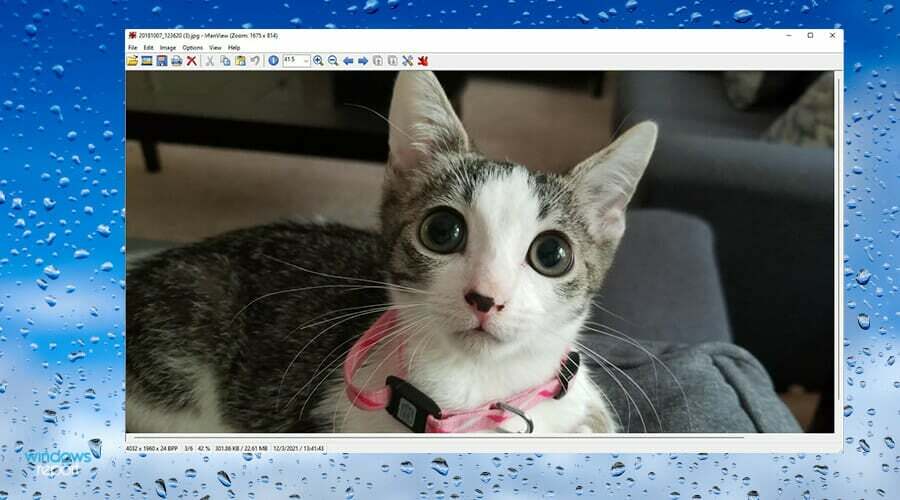
IrfanView je bezplatný plnohodnotný prohlížeč fotografií, který nabízí širokou škálu funkcí. Podporuje více než 70 různých formátů souborů, které můžete oříznout, změnit velikost, zrcadlit, změnit vyvážení barev nebo upravit barevnou hloubku.
K dispozici je funkce Thumbnail, která dokáže vytvořit miniaturu obrázku v rozsahu od 50 x 50 do 600 x 600 pixelů.
Podporuje více než 70 různých formátů souborů včetně PDF, BMP, PSD a TIFF. IrfanView lze přizpůsobit pomocí zásuvných modulů, které aplikaci umožní zpracovávat další formáty obrázků, videa a zvuku. PlugIns mohou také přidat další funkce, jako je snímání obrazovky a možnost odeslat obrázek e-mailem.
Profesionálové si užijí vícejazyčnou podporu, možnost obrázku vodoznaku a funkci úprav IPTC. Nejnovější verze podporuje nový Camera RAW PlugIn a formát WPG.
Nejlepší ze všeho je, že IrfanView je pozoruhodný svou kompaktní velikostí. Má 5 MB, takže nezabere téměř žádné místo na pevném disku a spotřebovává velmi málo zdrojů počítače.
Existují dvě verze aplikace: 32bitová a 64bitová verze. 64bitová verze dokáže načíst velké soubory, které přesahují limit velikosti obrazové paměti RAM 1,3 GB, a je mnohem rychlejší pro velké soubory. Obě verze můžete získat z obchodu Microsoft Store.
Fotky Google
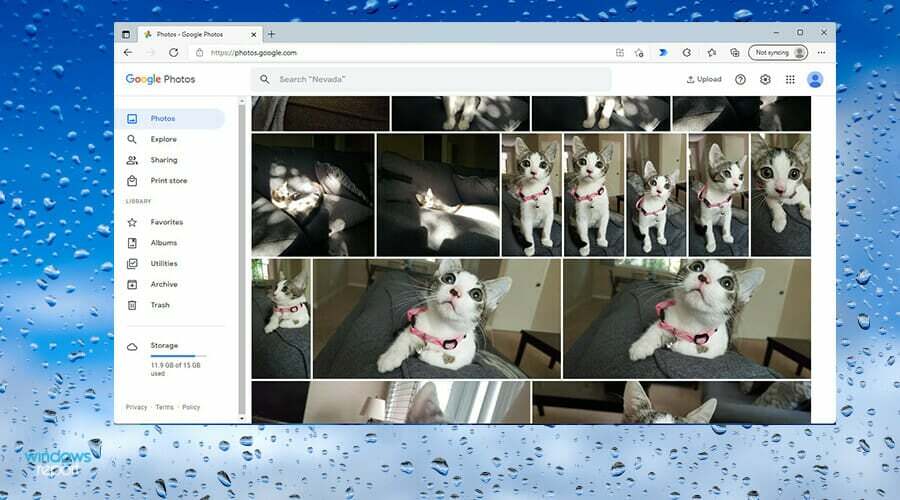
Fotky Google jsou jednou z nejlepších bezplatných aplikací pro prohlížení fotografií na současném trhu. Fotografie a videa můžete snadno sdílet s přáteli a rodinou díky sdíleným albům.
Aplikace má fantastické uživatelské rozhraní, které pomáhá automaticky katalogizovat vše a snadno procházet. Několika kliknutími můžete procházet fotografiemi po celý život.
Tato služba ukládá fotografie na zabezpečené cloudové úložiště na serverech Google, ke kterému máte přístup z telefonu, tabletu nebo počítače. Funkce ve Fotkách Google jsou docela rudimentární, ale naprostá dostupnost je více než dostatečná k překonání jakýchkoli negativních aspektů.
Možnost přístupu k vašim fotografiím v podstatě na jakémkoli zařízení se prodává sama, navíc Fotky Google podporují různé formáty obrázků. Museli byste se snažit najít něco, co nefunguje. Mezi funkce patří možnost zdarma zálohovat fotografie, organizovat obsah tak, aby se dal snadno vyhledávat, a vymazat cokoli.
Bezplatná verze Google Photos umožňuje uložit až 15 GB fotografií, což by většině lidí stačilo, a pokud chcete více, můžete si vždy vytvořit nový účet. Existuje však také placená verze, která zvyšuje částku na 100 GB.
Jaké aktualizace přicházejí do systému Windows 11?
Microsoft neustále dře při přidávání nových funkcí a aktualizací do Windows 11. Nedávno to bylo oznámeno OneDrive na internetu má nyní funkce pro úpravu fotografií, něco, co uživatelé požadovali již dlouhou dobu.
A OS nedávno přidal a nová funkce ztlumení a zapnutí mikrofonu které lze vyladit.
Nedávno proběhla aktualizace Windows 11 Dev Channel které řeší některé problémy s hlavním panelem a nabídkou Start.
Nabídku Start lze nyní ještě více přizpůsobit tím, že vám umožní vybrat si mezi Více pinů nebo Více doporučení. Dev Channel také opravil některé jazykové problémy a problémy s hlavním panelem.
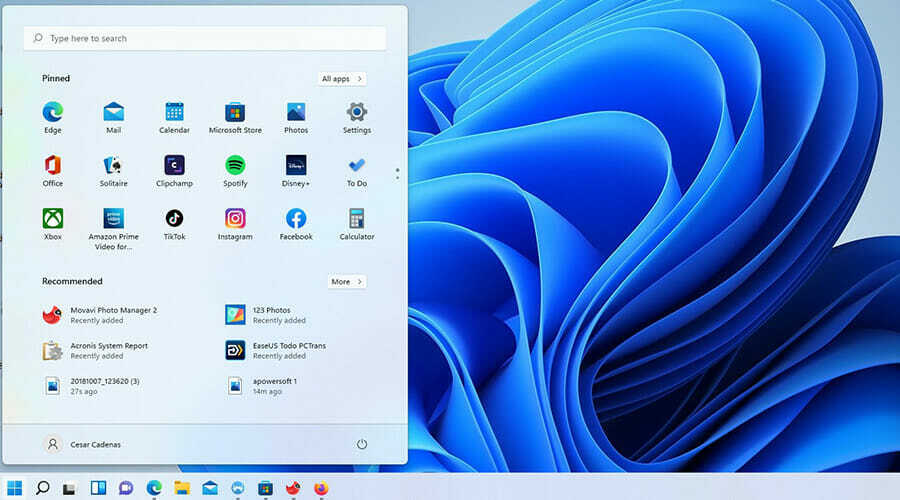
Přidání dalších pinů do nabídky Start je jednoduchý proces. Umožní vám vybrat si, které aplikace chcete vidět, když otevřete nabídku.
Neváhejte zanechat komentář níže, pokud máte nějaké dotazy k dalším aplikacím Windows 11 třetích stran. Zanechte také komentáře k recenzím, které byste rádi viděli, nebo informacím o dalších funkcích Windows 11.
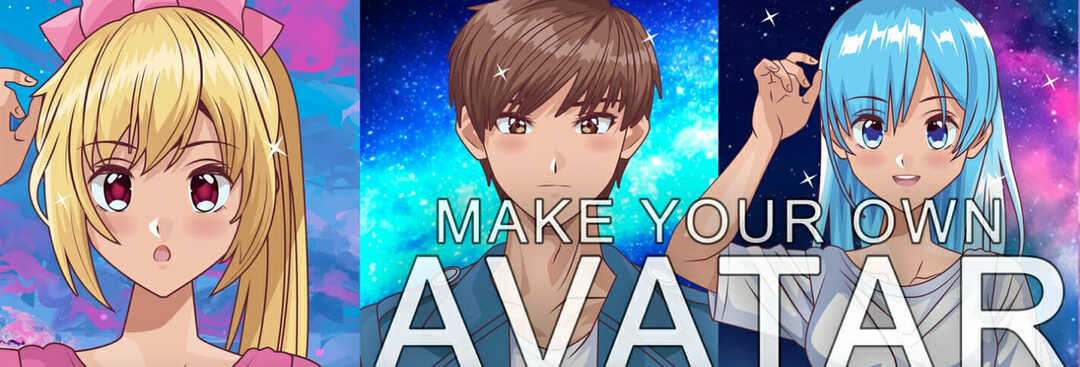

![5 nejlepších programů pro přeměnu fotografií na obrazy [Windows a Mac]](/f/994a708b0cb29233dd85941b96a445df.jpg?width=300&height=460)